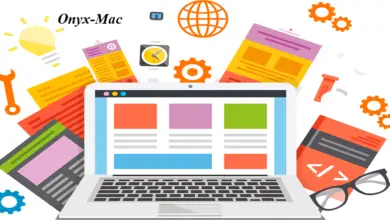So formatieren Sie einen Mac OS-Computer sicher - schnell und einfach
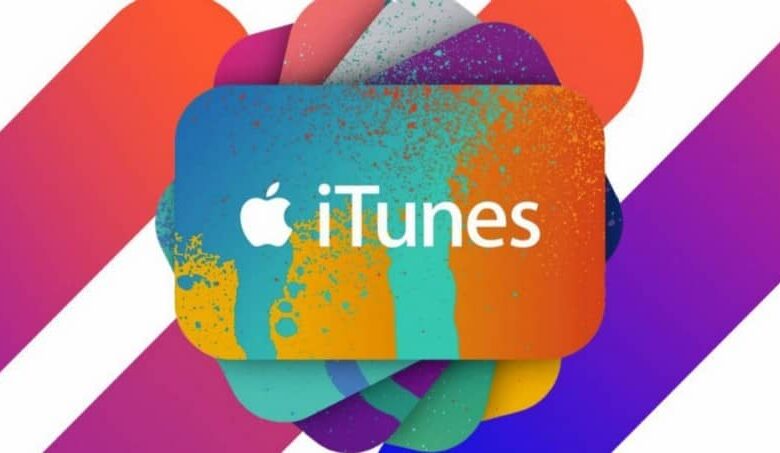
Wenn unser Mac stark mit Informationen gefüllt ist, kann er unregelmäßig laufen. Vielleicht präsentiert das auch andere zusätzliche Speicherausfälle oder weil Sie es verkaufen möchten; Hier sind einige der Gründe, warum Sie es manchmal tun müssen Gib Speicherplatz auf deinem Mac frei und lassen Sie es im Werk.
Also erklären wir heute wie einen Computer formatieren Mac Betriebssystem in sicher, schnell und ganz einfach; Verpassen Sie es nicht.
Was beinhaltet das Formatieren eines Computers?
In erster Linie ist es wichtig, dass Sie wissen, dass beim Formatieren alle Dateien auf Ihrem Computer gelöscht werden, was manchmal möglich ist. mit anderen Tools wiederherstellen ; Verlassen Sie es ebenso wie neue Werksausrüstung, weshalb es wichtig ist, dass Sie sicher sind, dass Sie die Formatierung durchführen und Ihre Vorhersagen wie die Speichern von Dokumenten und Programmen , können Sie auch Wechselfestplatten und Speicher verwenden; um wichtige Dokumente, Fotos, Videos usw. nicht zu verlieren.
Bei Programmen, die Sie bereits haben auf Ihrem Mac installiert , wenn Sie den PC formatieren, müssen Sie sie erneut herunterladen; obwohl es auch verschiedene Methoden gibt, um Programme oder Dateien wiederherzustellen; Auf unserer Website finden Sie dazu einige Tutorials.
Schritte zum Formatieren eines Mac OS-Computers
Um mit der Formatierung Ihres Mac zu beginnen, empfehlen wir die folgenden Schritte:
Deaktivieren Sie iTunes auf Ihrem Mac
Nachdem wir alle Ihre Dateien gesichert haben, um sie nicht zu verlieren, gehen wir ins Geschäft und beginnen mit dem Ablehnung Ihres iTunes-Kontos , warum ist das so wichtig ?; Tatsächlich ist das iTunes-Konto mit dem Mac verknüpft, es kann sogar mit bis zu 5 Computern verknüpft werden.
Wenn Sie Ihren Mac jedoch formatieren möchten, um ihn zu verkaufen, müssen Sie Ihr Konto nicht preisgeben und anderen Zugriff darauf gewähren. es ist daher unbedingt zu desavouieren.
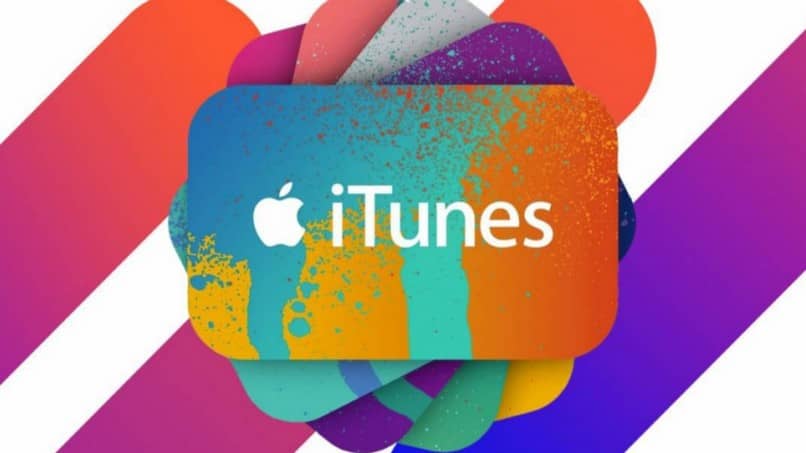
Die Deautorisierung erfolgt von Ihrem Computer aus, es Geh einfach zu deinem Konto , dann wählen Sie die Option "Berechtigungen"; wähle endlich " Berechtigung von diesem Computer entfernen Und es wird nur nach Ihrem Passwort gefragt, um die Anfrage zu bestätigen, und so wird das Konto vom Mac getrennt.
FileVault trennen
Wir können sagen, dass dies kein völlig notwendiger Schritt ist; aber da er für die Verschlüsselung zuständig ist Dateien auf Ihrem Mac Um sie zu schützen und zu löschen, empfiehlt es sich, FileVault zu trennen, um sicherzustellen, dass die Formatierung entsprechend erfolgt.
Um mit der Trennung von FileVault fortzufahren, müssen Sie zu " Systemeinstellungen ", Dann" Sicherheit und Vertraulichkeit "; später sehen Sie eine Meldung, dass FileVault für die Festplatte deaktiviert wurde; in einigen Fällen kann es erforderlich sein, das Passwort zur Bestätigung einzugeben.
iCloud deaktivieren oder trennen
Der nächste Schritt, der zum Formatieren Ihres Mac erforderlich ist, ist: iCloud trennen oder ausschalten ; Es ist wichtig, weil es gespeicherte Zahlungsdaten enthalten kann, die Sie getätigt haben; Es stimmt zwar, dass durch die Formatierung Datensätze gelöscht werden, aber wenn Sie die Cloud nicht offline schalten, besteht die Möglichkeit, dass eine Spur dieser Informationen zurückbleibt.
Um iCloud zu trennen, müssen Sie zu " Systemeinstellungen Wählen Sie dann iCloud, dann können Sie sich abmelden und Sie können sogar die auf Ihrem Mac gespeicherten Informationen in allen Popups löschen.
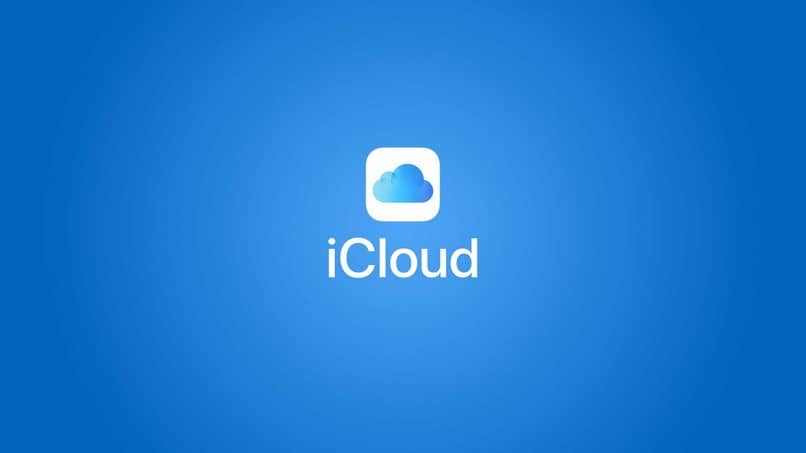
Mode de Récupération
Jetzt müssen Sie den Mac neu starten und den Wiederherstellungsmodus aktivieren. Gehe zum Apple-Symbol in der oberen linken Ecke des Bildschirms und drücke Wiederaufnahme ; dann benutze die Befehl + R und Sie werden sehen, wie sich das apfelförmige Apfellogo in die Form eines Kreises verwandelt. Dadurch wird verhindert, dass Ihr Mac mit Ihrer Apple-ID verknüpft wird.
Bereit zum Formatieren von Mac-Computern
Für die Formatierung als solche müssen Sie auf » Festplattendienstprogramm «, Dann klicke auf fortsetzen ; Jetzt müssen Sie die primäre Festplatte auswählen und auf "Löschen" klicken, dies beginnt mit der Formatierung. Es ist wichtig, dass Sie wissen, dass Sie Mac OS nach dem Formatieren Ihres Mac problemlos installieren können. Folgen Sie einfach den Schritten, die auf dem Bildschirm angezeigt werden.